هل تواجه مشكلة في الحصول على مفتاح Escape للتسجيل على سطح المكتب أو الكمبيوتر المحمول الذي يعمل بنظام Windows 11/10؟ هناك عدة أسباب لحدوث ذلك. على سبيل المثال، قد يكون ذلك بسبب خلل في البرنامج، أو إعداد نظام تشغيل متعارض، أو برنامج تشغيل لوحة مفاتيح تالف.
هناك أيضًا احتمال أن يكون مفتاح ESC معيبًا، ربما بسبب الأوساخ أو الأضرار المادية أو التآكل الناتج عن الاستخدام المنتظم. ومع ذلك، فمن الأفضل العمل على الإصلاحات التالية قبل التوصل إلى هذا الاستنتاج.
1. استخدم مستكشف أخطاء لوحة المفاتيح ومصلحها
يحتوي نظاما التشغيل Windows 10 و11 على أداة مساعدة مخصصة لاستكشاف الأخطاء وإصلاحها تقوم تلقائيًا باكتشاف المشكلات الخاصة بلوحات المفاتيح وإصلاحها. لتشغيله:
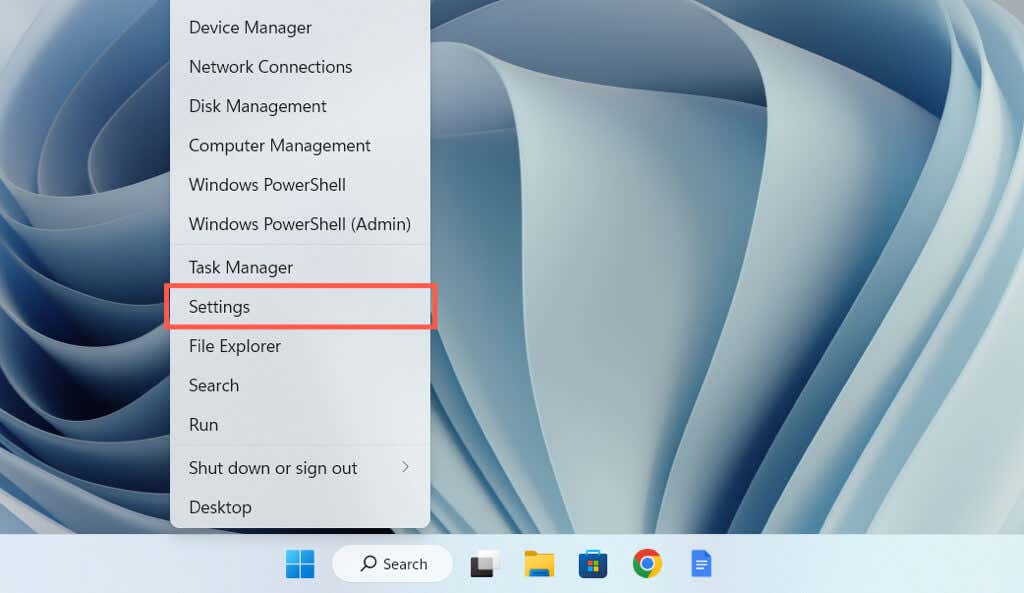

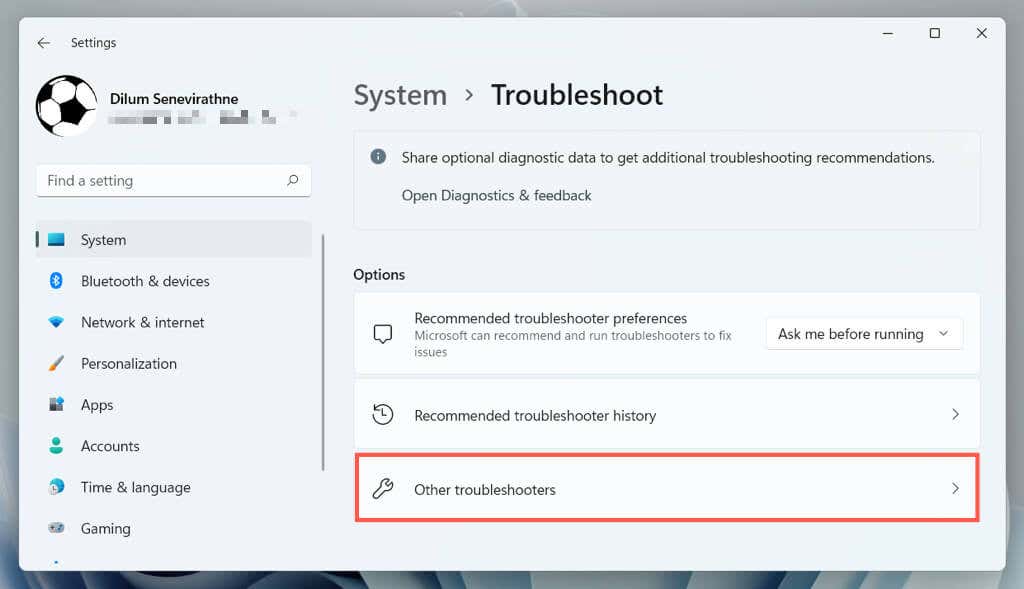
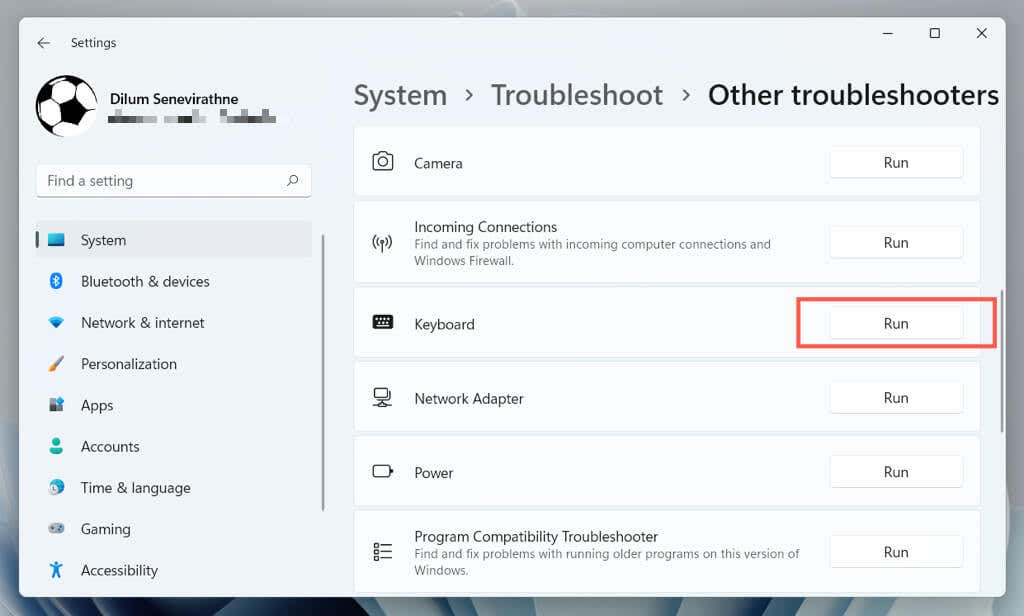
2. تبديل منافذ USB
يمكن أن تتعطل منافذ USB وتمنع الأجهزة المتصلة من العمل بشكل صحيح. إنها فكرة جيدة توصيل لوحة المفاتيح بمنفذ USB مختلف والتحقق مما إذا كان ذلك يؤدي إلى حل المشكلة. إذا كنت تستخدم لوحة مفاتيح لاسلكية، فجرّب منفذًا آخر لجهاز الاستقبال اللاسلكي الخاص بها.
يجب عليك أيضًا تجنب توصيل لوحة المفاتيح بأي موزعات USB؛ وبدلاً من ذلك، قم بتوصيله مباشرة بمنفذ على غلاف وحدة المعالجة المركزية.
3. أعد تشغيل جهاز الكمبيوتر الخاص بك
تؤدي إعادة تشغيل الكمبيوتر إلى مسح بيانات نظام التشغيل المؤقتة ومسح ذاكرة التخزين المؤقت لبرنامج تشغيل الأجهزة ، مما يؤدي إلى حل العديد من المشكلات المتعلقة بلوحة المفاتيح.
ما عليك سوى فتح قائمة "ابدأ"وتحديد الطاقة>إعادة التشغيل. إذا كانت هناك أي تحديثات Windows غير نهائية، فاختر خيار التحديث وإعادة التشغيل.
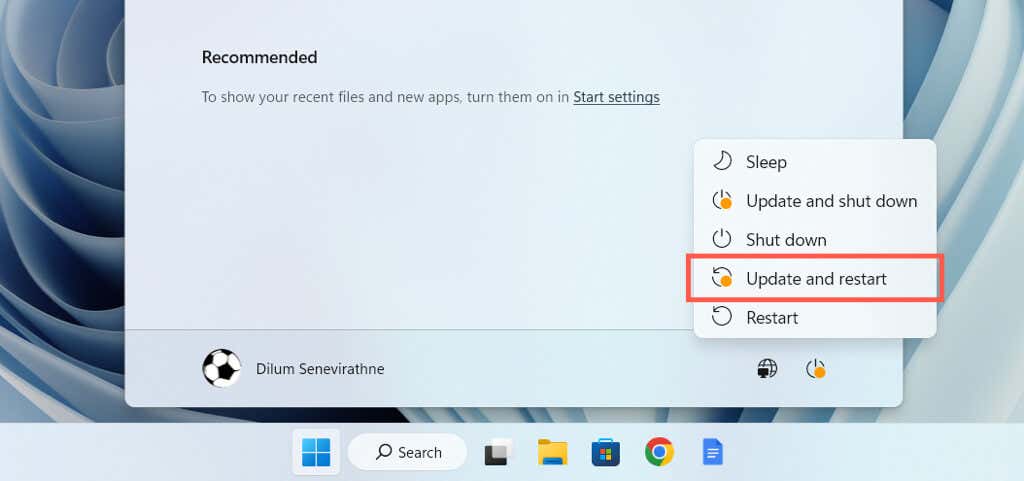
4. قم بإيقاف تشغيل مفاتيح التصفية
إن تصفية المفاتيح هي إحدى ميزات إمكانية الوصول المضمنة في نظام التشغيل Windows والتي تعمل على تصفية ضغطات المفاتيح غير المقصودة ولكنها قد تؤدي أيضًا إلى عدم عمل مفتاح ESC. لإلغاء تنشيطه:.
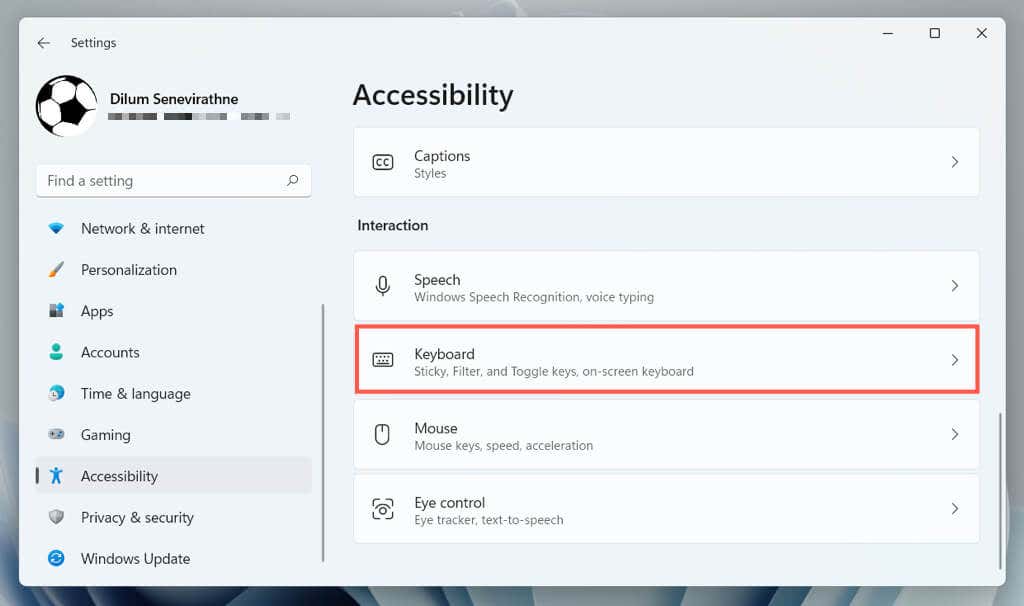
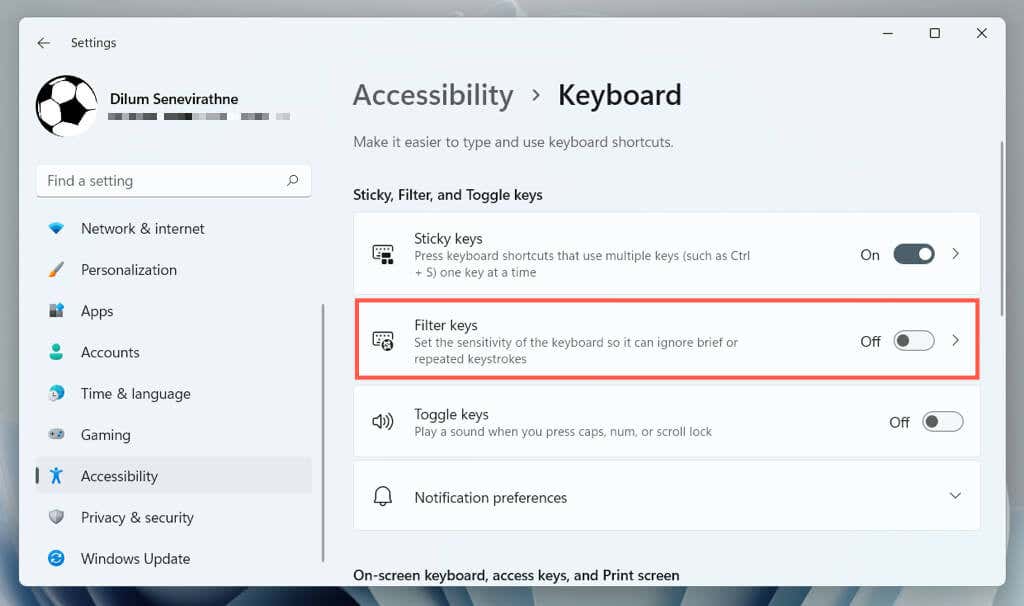
5. تعطيل المفاتيح الثابتة
إن Sticky Keys عبارة عن ميزة أخرى لإمكانية الوصول تعمل على تنشيط المفاتيح Ctrl وAlt وShift حتى تضغط على مفتاح آخر. حاول تعطيله إذا كان المفتاح Esc - بما في ذلك المفاتيح الأخرى مثل مفاتيح الوظائف - يستجيب بشكل متقطع.
للقيام بذلك، قم بإلغاء تحديد المربع بجوار استخدام المفاتيح الثابتةعلى نفس الشاشة أعلاه—الإعدادات>إمكانية الوصول>لوحة المفاتيح.

6. تعطيل تصفية المفاتيح والمفاتيح الثابتة (طريقة بديلة)
إذا كان لديك مشكلة في فتح تطبيق إعدادات Windows ، فيمكنك إلغاء تنشيط تصفية المفاتيح والمفاتيح الثابتة من خلال لوحة التحكم على جهاز الكمبيوتر الخاص بك. للقيام بذلك:

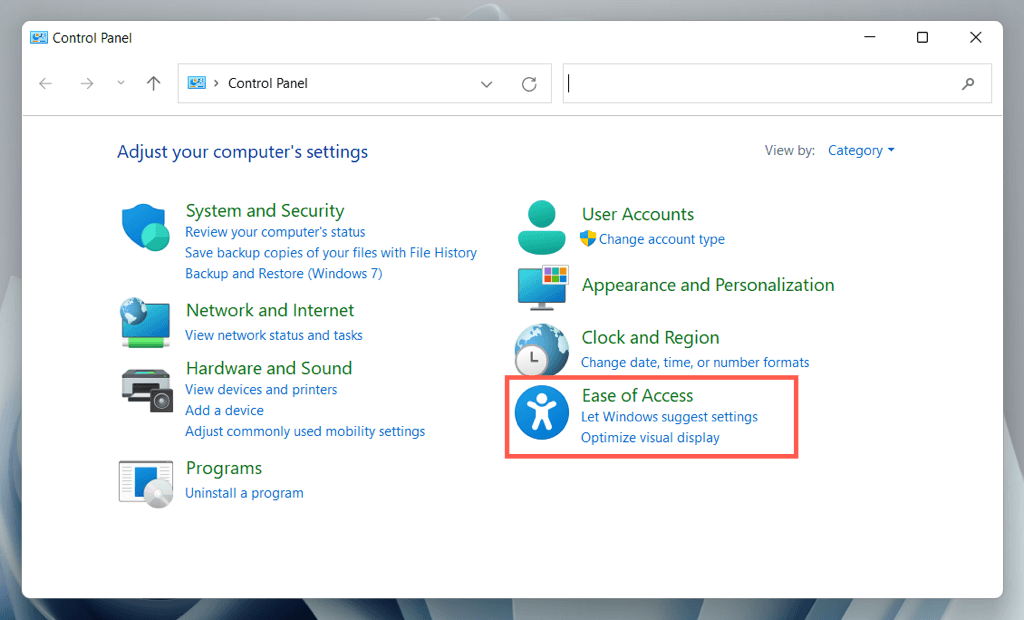
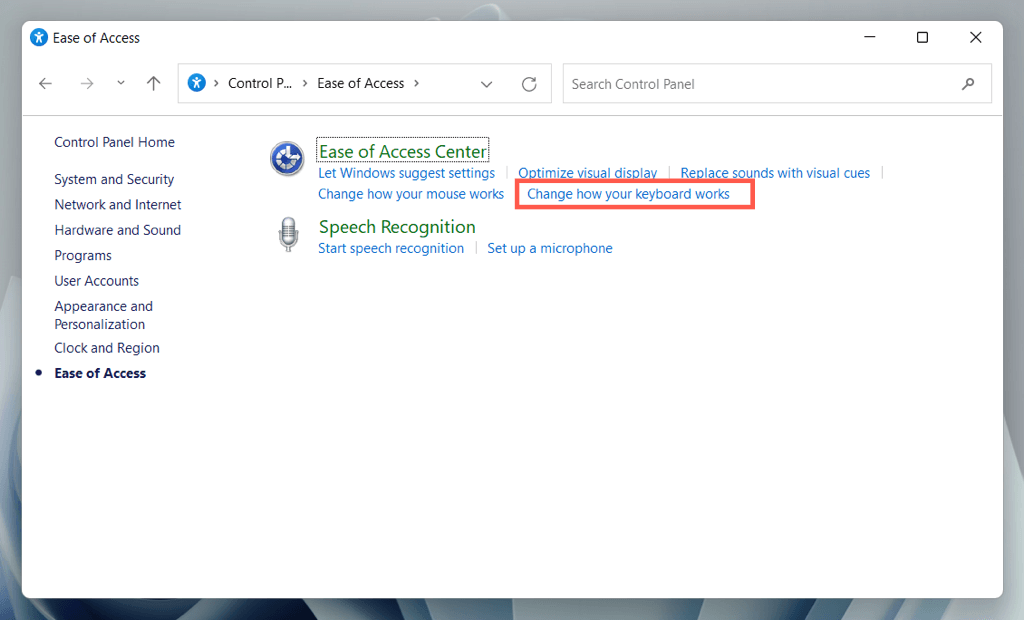

7. قم بتثبيت برنامج الشركة المصنعة للوحة المفاتيح
قد لا تعمل بعض لوحات المفاتيح بشكل طبيعي إلا إذا قمت بتنزيل برامج تشغيل وتطبيقات إضافية - على سبيل المثال، خيارات اللوجي+ للوحات المفاتيح التي تحمل العلامة التجارية Logitech. ابحث في موقع الشركة المصنعة، وقم بتنزيل أي برنامج متاح، وتحقق مما إذا كان ذلك يُحدث فرقًا.
إذا كان لديك بالفعل، فحاول إزالة البرنامج وإعادة تثبيته. للقيام بذلك:

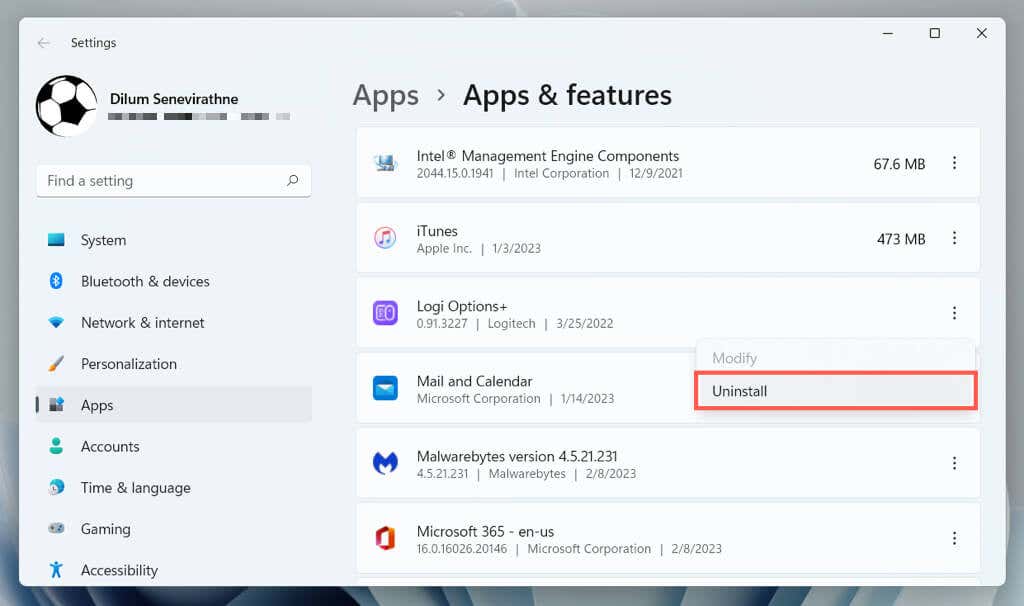
8. التحقق من وجود برامج ضارة
يعد اختطاف لوحة المفاتيح أحد ناقلات الهجوم الشائعة لفيروسات الكمبيوتر، لذا يتضمن الإصلاح التالي فحص جهاز الكمبيوتر بحثًا عن البرامج الضارة. استخدم الأداة المساعدة Windows Security المضمنة لإجراء فحص مكافحة الفيروسات:
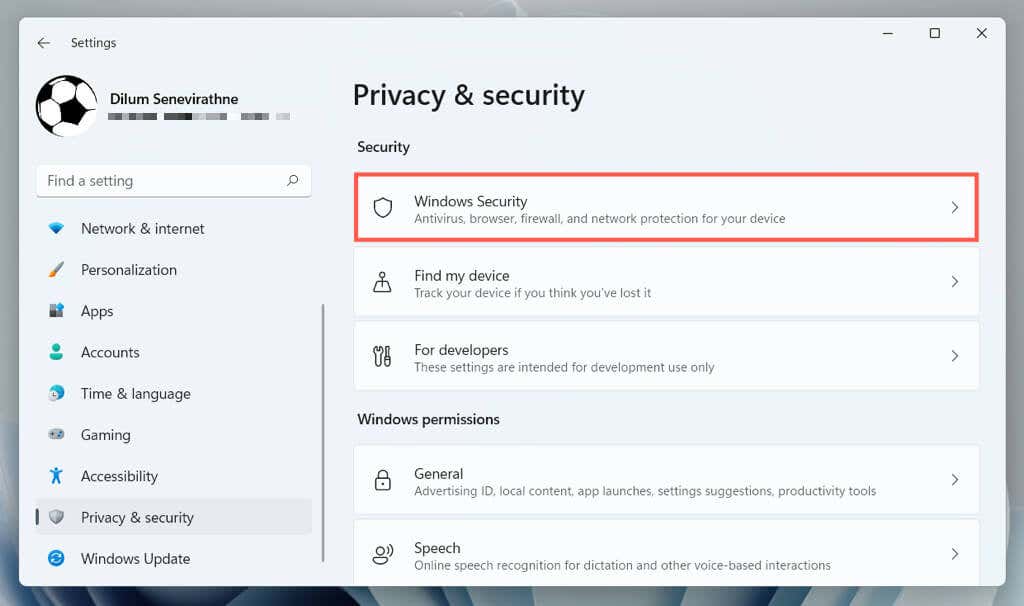
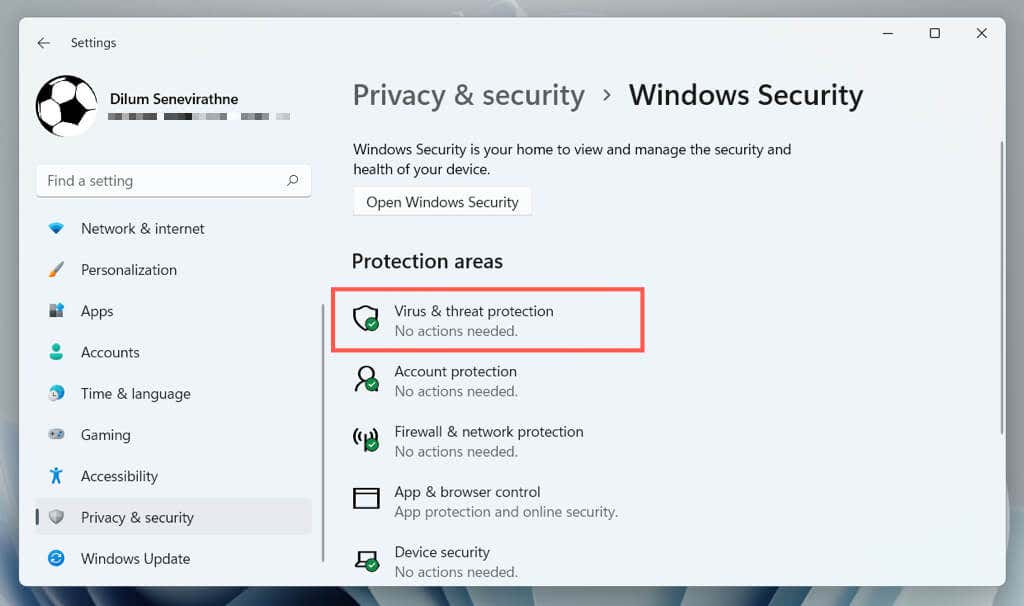
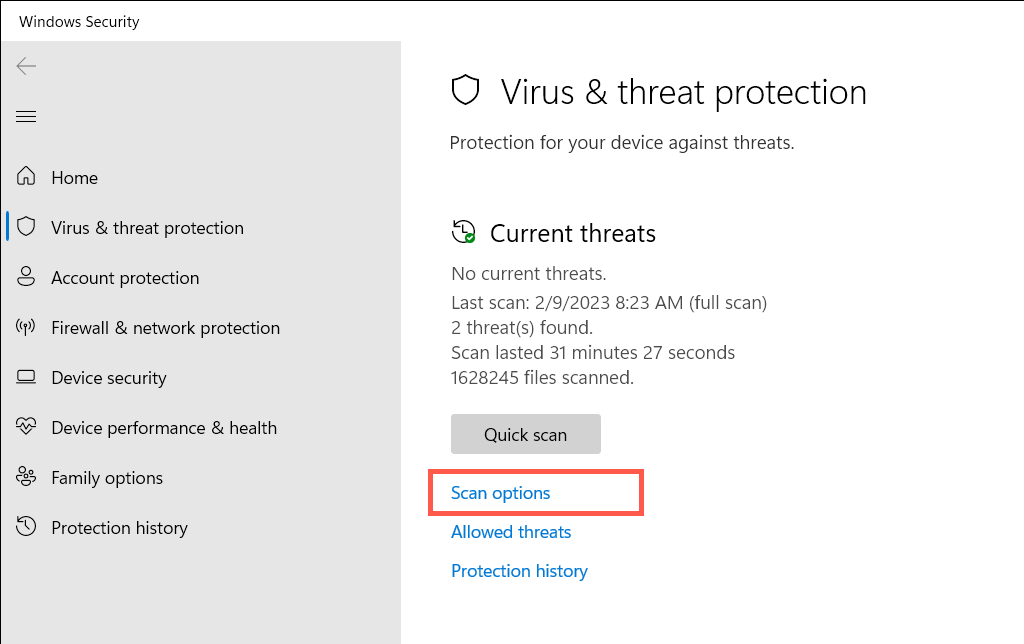

تابع باستخدام أداة إزالة البرامج الضارة التابعة لجهات خارجية للبحث عن أشكال إضافية من البرامج الضارة. على سبيل المثال، يقوم الإصدار المجاني من البرامج الضارة بعمل استثنائي في اكتشاف وإزالة أحصنة طروادة وبرامج التجسس وبرامج رصد لوحة المفاتيح.
9. قم بتشغيل مستكشف أخطاء الأجهزة والأجهزة ومصلحها
يستطيع مستكشف أخطاء الأجهزة والأجهزة من Microsoft إصلاح مشكلات لوحة المفاتيح الإضافية التي تنجم عن تعارضات الأجهزة والبرامج على جهاز الكمبيوتر الخاص بك. لتشغيله:
msdt.exe-id DeviceDiagnostic
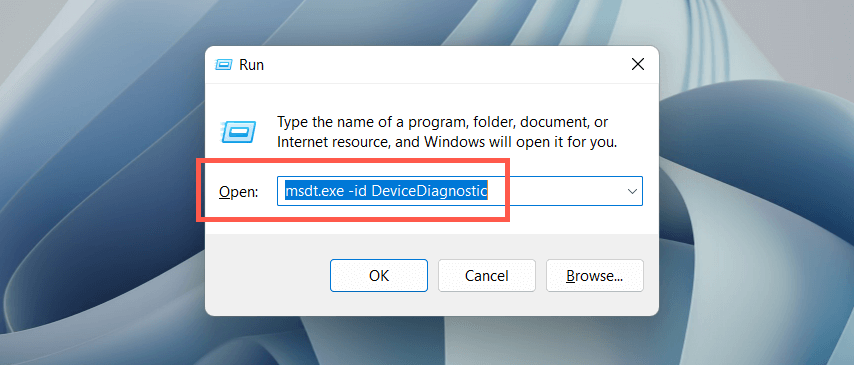
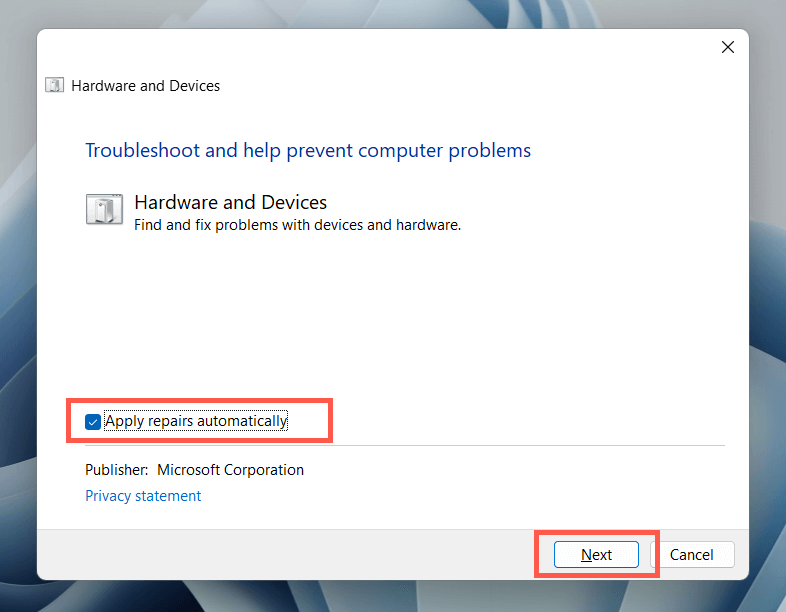
10. تحديث برنامج تشغيل لوحة المفاتيح
إذا استمرت مشكلة مفتاح ESC، فحاول تحديث برنامج تشغيل لوحة المفاتيح إلى الإصدار الأحدث. للقيام بذلك:



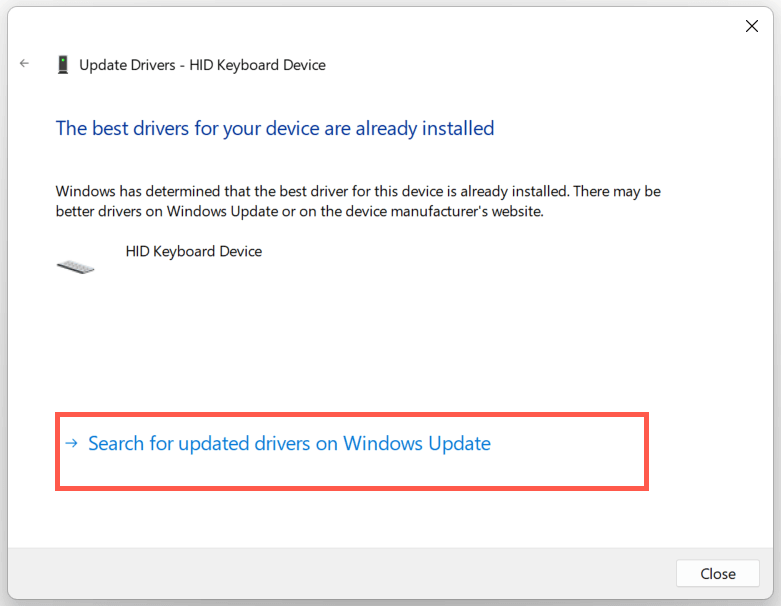 <البداية = "5">
<البداية = "5">
11. أعد تثبيت برنامج تشغيل لوحة المفاتيح
يعد برنامج تشغيل لوحة المفاتيح الفاسد سببًا آخر لعدم عمل مفتاح ESC في نظام التشغيل Windows. قم بإزالته وإعادة تثبيته لإصلاح المشكلة. للقيام بذلك:
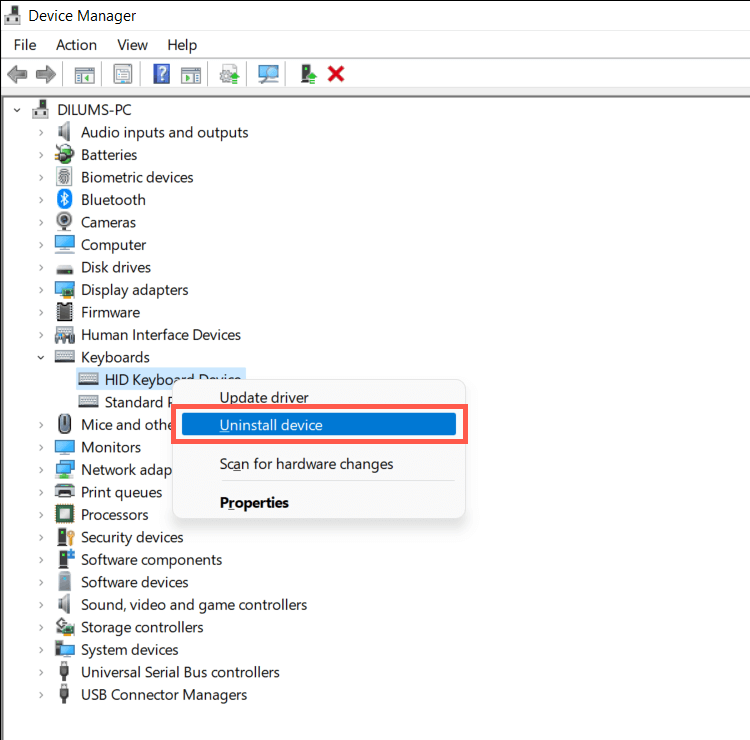
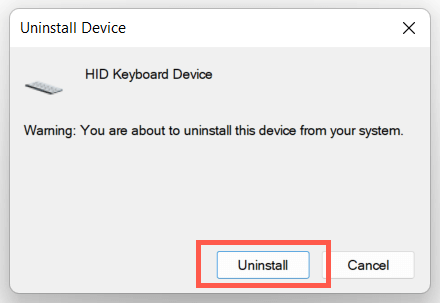
يجب أن يقوم Windows بإعادة تثبيت برامج تشغيل لوحة المفاتيح تلقائيًا عند بدء تشغيل الكمبيوتر. إذا لم تستجب لوحة المفاتيح بعد إعادة التشغيل، فأعد فتح "إدارة الأجهزة" وحدد الإجراء>البحث عن تغييرات الأجهزةفي شريط القائمة.
12. قم بتثبيت تحديثات نظام التشغيل
يمكن أن يؤدي تحديث Windows إلى أحدث إصدار إلى حل المشكلات غير المتوقعة المتعلقة بلوحة المفاتيح الناتجة عن عدم توافق البرامج والأجهزة.
ما عليك سوى فتح تطبيق الإعدادات، وتحديدWindows Update، واختيار التحقق من وجود تحديثات. إذا اكتشف Windows Update تحديثًا، فحدد تنزيل وتثبيتلتثبيته.
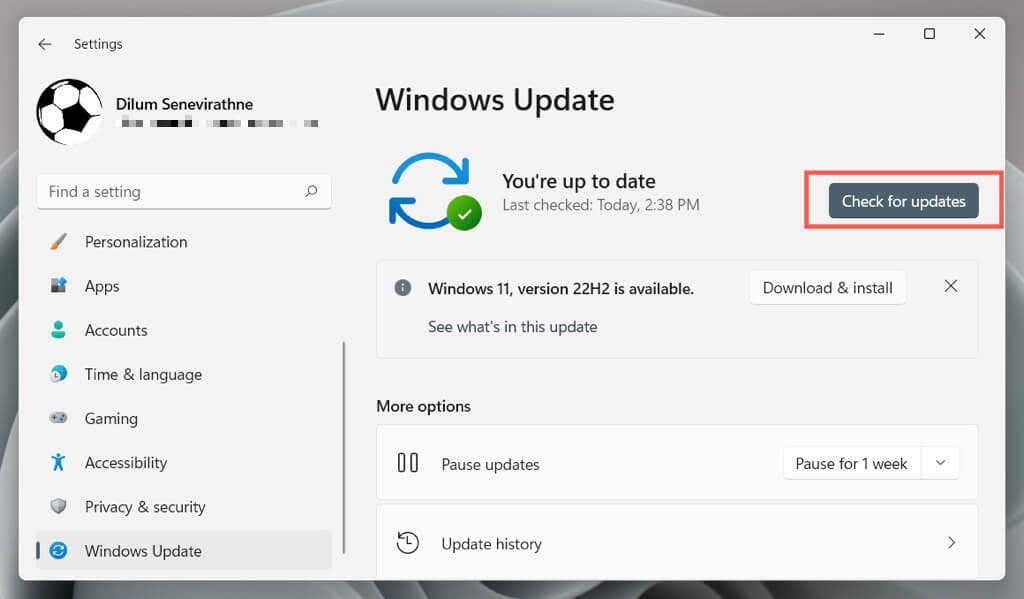
13. قم بتشغيل فحص SFC وDISM
يمنع تلف Windows العديد من الوظائف المتعلقة بمفتاح ESC واختصارات لوحة المفاتيح من العمل - على سبيل المثال، فتح "إدارة المهام" باستخدام الزر Ctrl–Shift–Escمفتاح التشغيل السريع. قم بتشغيل مدقق ملفات النظام وأداة DISM (خدمة نشر الصور وإدارتها). لإصلاح نظام التشغيل.
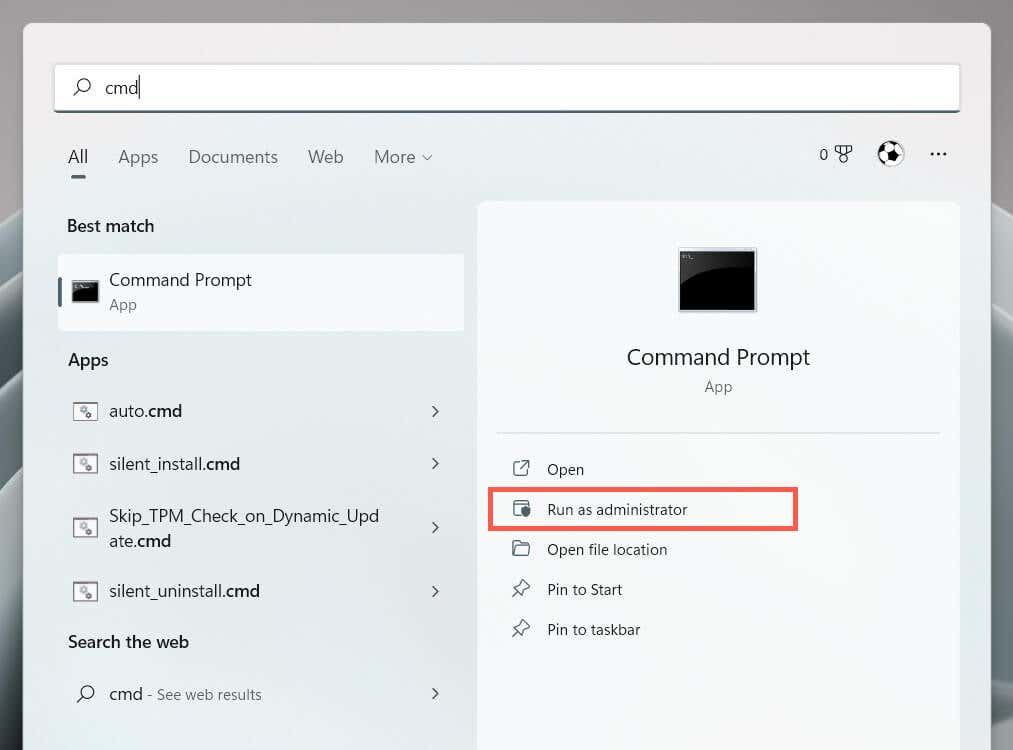
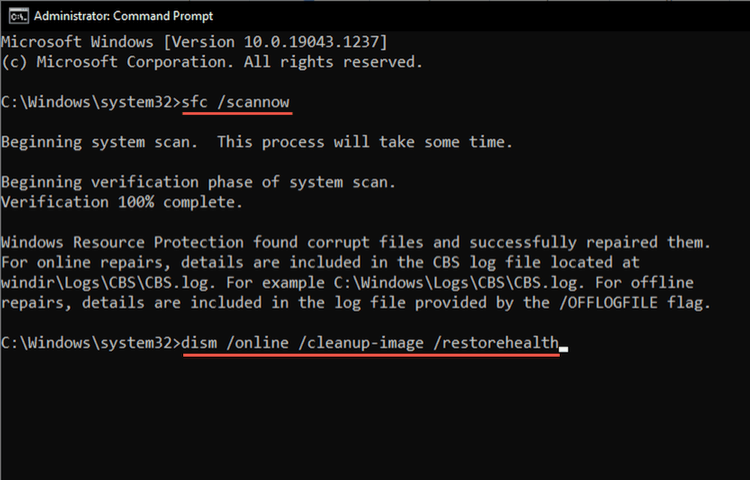
14. قم بإجراء استعادة النظام
قم باستعادة Windows إلى حالة سابقة لحل المشكلات التي تنتج عن تثبيتات البرامج المتعارضة، وتحديثات برامج تشغيل الأجهزة، والتغييرات الأخيرة الأخرى في نظام التشغيل. للقيام بذلك:.

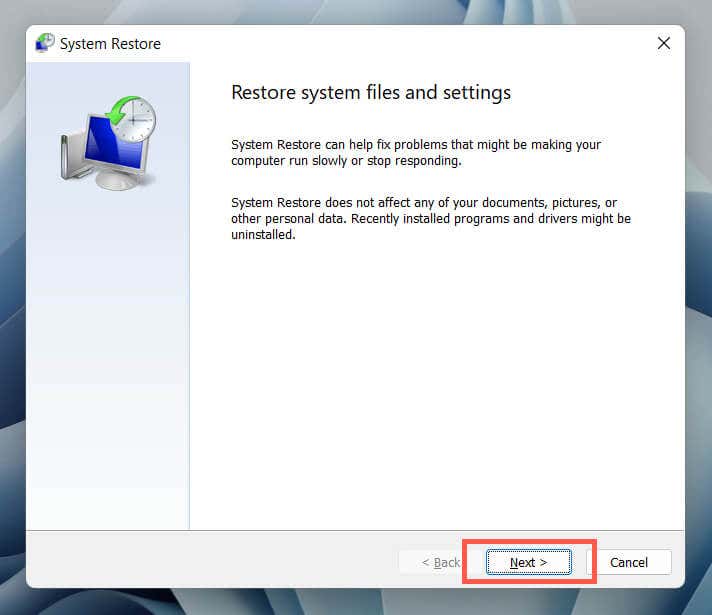
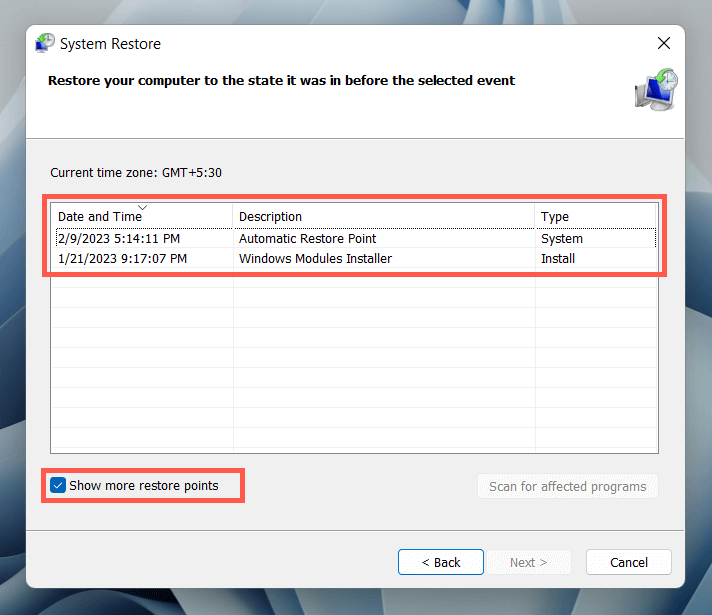

15. تحقق من وجود مشكلات في الأجهزة
إذا لم يساعد أي من الإصلاحات المذكورة أعلاه في إصلاح مفتاح ESC، فمن المحتمل أن تكون المشكلة متعلقة بالأجهزة. فيما يلي عدة طرق لمساعدتك في تحديد ما إذا كان الأمر كذلك أم لا.
إذا كانت جميع العلامات تشير إلى وجود مشكلة في الأجهزة في مفتاح Esc، فاستخدم أداة سحب غطاء المفاتيح لإزالة المفتاح وفحص المفتاح الميكانيكي أو الغشاء الموجود أسفله بحثًا عن أي تلف. قم بتنظيفه أو استبداله إذا لزم الأمر. يمكنك أيضًا صيانة لوحة المفاتيح بواسطة فني كمبيوتر، أو استبدالها بموجب الضمان، أو اشتري لنفسك لوحة مفاتيح جديدة.
في هذه الأثناء، يمكنك استخدام أداة تخصيص لوحة مفاتيح خارجية مثل مفاتيح حادة لإعادة تعيين مفتاح ESC إلى مفتاح لوحة مفاتيح مختلف.
.